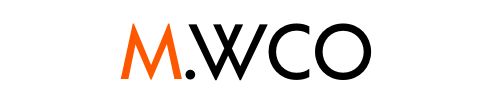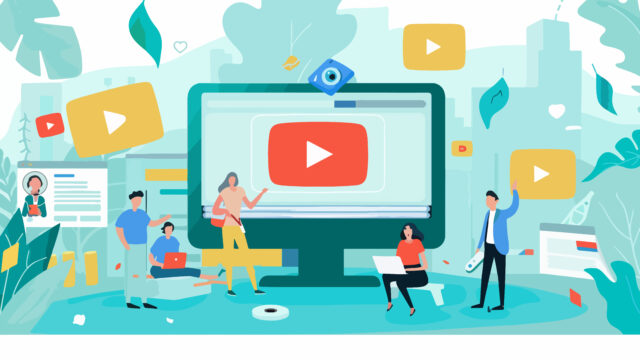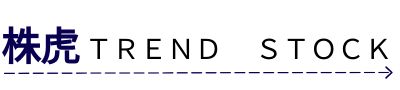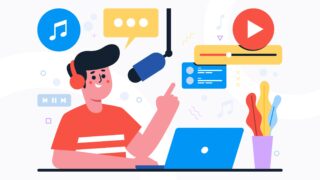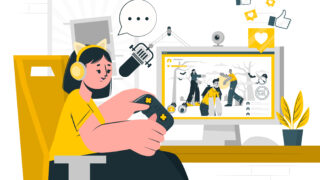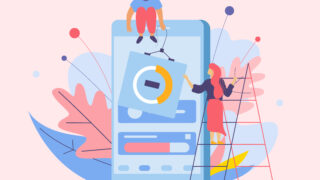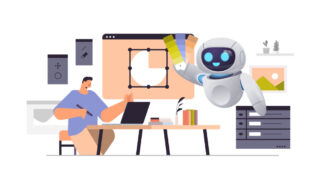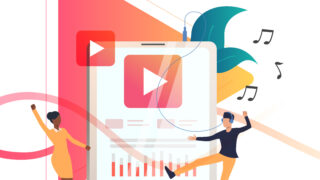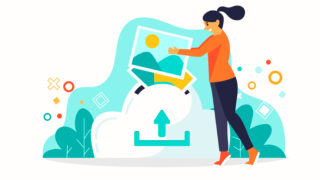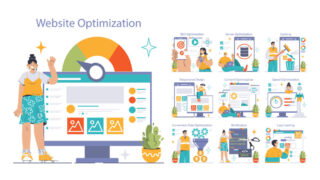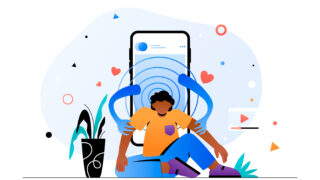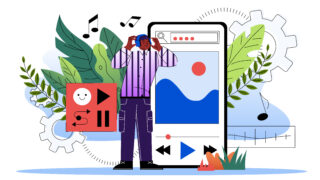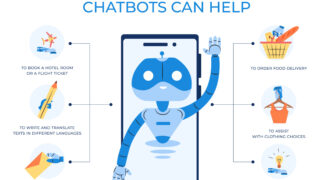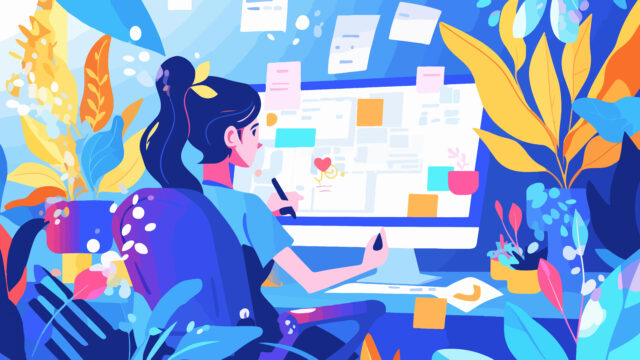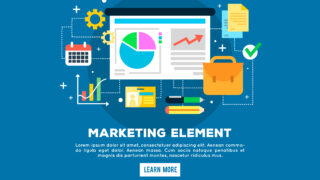4. Stable Diffusionを活用したアニメーション制作フロー
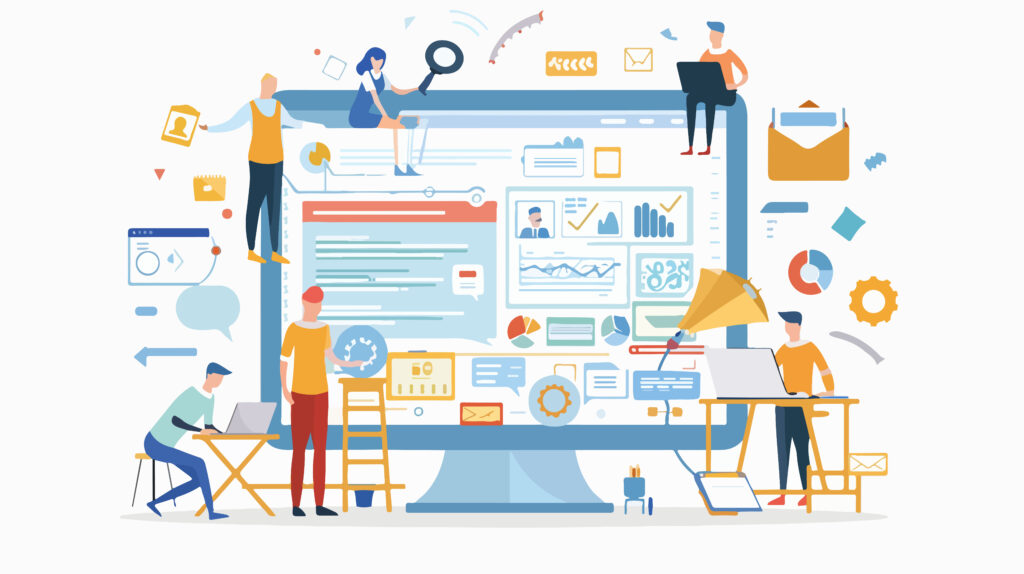
アニメーション制作において、Stable Diffusionは非常に強力なツールです。このセクションでは、Stable Diffusionを使ったアニメーション制作の具体的なフローを解説します。手順を理解することで、効率的かつ高品質なアニメーション制作が可能になります。
アニメーション制作の準備段階
シーンファイルの準備
制作したいアニメーションのために、必要なシーンファイルをBlenderに読み込みます。この時、キャラクターや背景などの要素を整えておくことが重要です。画像のレンダリング
準備が整ったらダイレクトに「画像をレンダリング」します。これにより、アニメーションの基礎となる静止画が生成されます。
アニメーション生成のステップ
1. アニメーション範囲の設定
- キーフレームの配置
タイムラインでアニメーションの開始位置と終了位置を決定し、それぞれにキーフレームを打ち込みます。このプロセスによって、アニメーションの動きがスムーズに補完されます。
2. Stable Diffusionの利用
生成オプションの設定
Blenderの「Stability」タブから「Init Type」を「アニメーション」と設定します。これにより、特定の範囲内でアニメーション効果を引き出すことが可能になります。プロンプトの入力
前述のレンダリング画像に基づいて、生成したいアニメーションの条件を「プロンプト」に入力します。このステップがアニメーションの表現力を大きく左右します。
3. 画像生成の実行
- アニメーションの生成
準備が整ったら「Dream(Animation)」を実行します。これにより、指定したアニメーション範囲で新しい画像が生成され、連番画像として保存されます。
効率的なプロンプトの書き方
プロンプトの書き方にはいくつかのコツがあります。以下の点を意識することで、より高品質な結果が得られます。
具体性を持たせる
生成したい要素や状況を具体的に記述することで、AIが適切な画像を生成しやすくなります。キーワードの調整
複数のキーワードを並べて、どのような雰囲気やスタイルを求めているのかを明確にします。テスト生成の実施
初期の段階で複数のプロンプトを試し、得られる結果に対して微調整を行うことが効果的です。
このようにStable Diffusionを活用することで、従来の手法では難しかった表現や動きの実現が可能になります。アニメーション制作のプロセスが格段にスムーズになり、アーティストの創造力を引き出す助けとなるでしょう。
5. Live2DとAfterEffectsを組み合わせた効率的な制作方法
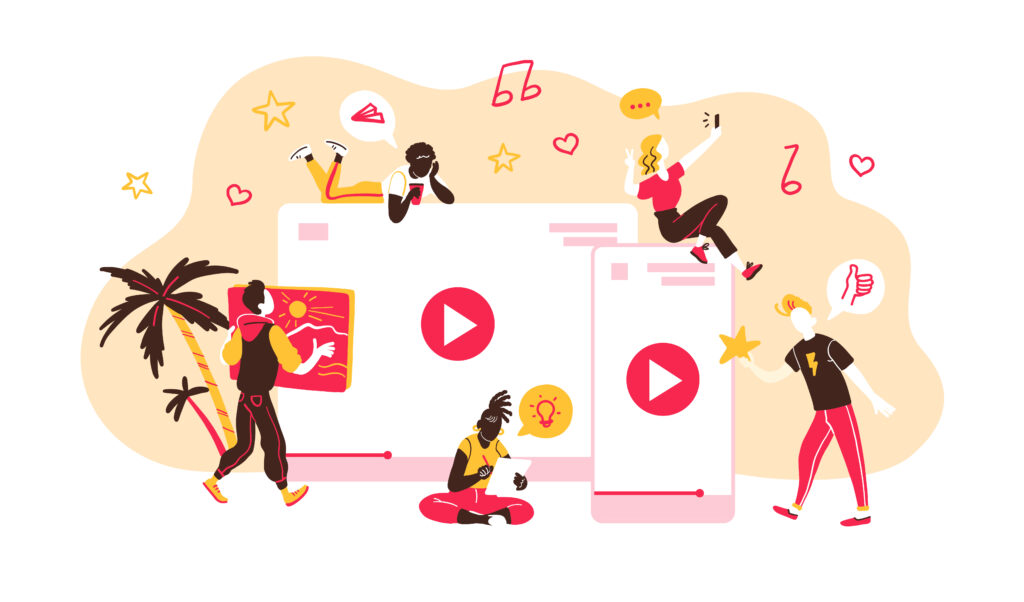
アニメ制作において、Live2DとAfterEffectsは、非常に強力な組み合わせです。この二つのツールを活用することで、制作の効率を大幅に向上させることが可能です。以下では、具体的な方法とその利点について詳しく説明します。
Live2Dの基本操作と設定
Live2Dは、2次元のイラストからアニメーションを作成するためのソフトウェアです。以下のステップで基本的な準備を整えましょう。
イラストの用意
まず、アニメーションに使用するキャラクターをデザインします。イラストは、パーツごとにレイヤー分けしておくことが重要です。例えば、髪、目、服などをそれぞれ異なるレイヤーに配置します。モデル作成
Live2Dのソフトウェアを使用して、先ほど用意したイラストを基にモデルを作成します。デフォーマ機能を活用して、髪の揺れやまばたきなどのアニメーションを設定します。アニメーションの設定
簡単なアニメーションを作成したら、様々な動きも追加していきます。これにより、キャラクターに生き生きとした表現を持たせることができます。
AfterEffectsによるアニメーション編集
AfterEffectsは、アニメーションの最終編集やエフェクトを加えるための非常に強力なツールです。以下の手順で、Live2Dモデルを活用して、より魅力的な作品に仕上げます。
Live2Dモデルのインポート
Live2Dで作成したモデルをAfterEffectsにインポートします。これにより、Live2Dのアニメーションをそのまま利用できます。エフェクトの追加
AfterEffectsの豊富なフィルターやエフェクトを使って、アニメーションにさまざまな効果を追加します。例えば、ぼかし効果や色合いの調整などで、より深い表現を加えることが可能です。音楽や効果音の追加
アニメーションに合ったBGMや効果音を追加することで、視聴者の没入感を高めることができます。フリー素材を使用するのも一つの手です。最終レンダリング
すべての編集が完了したら、最終的なレンダリングを行います。これにより、高品質なアニメーション作品が完成します。
効率的なワークフローの確立
Live2DとAfterEffectsを利用した制作フローでは、スピードとクオリティの向上が期待できます。具体的なポイントは以下の通りです。
一貫性の確保
Live2Dを用いることで、キャラクターの動きに一貫性を持たせることができ、後の編集が楽になります。時間の節約
AfterEffectsのショートカットやプラグインを活用することで、編集作業の時間を大幅に短縮することが可能です。連携の活用
Live2DとAfterEffectsは、連携がスムーズですので、制作中に細かい調整を省けるメリットがあります。
このように、Live2DとAfterEffectsを組み合わせることで、アニメ制作の効率を高めることができます。これにより、より高品質な作品を迅速に制作することができるため、多くのクリエイターにとって非常に価値のある技術となっています。
まとめ
アニメーション制作において、Blenderとアドオン、Stable Diffusion、Live2DやAfterEffectsなどの組み合わせは非常に強力なツールセットです。
本ブログでは、それぞれのツールの特徴と活用方法を詳しく解説しました。
これらの手法を組み合わせることで、短時間で高品質なアニメーション作品を制作することが可能になります。
クリエイターはこれらのテクノロジーを駆使し、自身の創造性を発揮しながら、独創的なアニメーションを生み出していくことが期待されます。
画像生成システムツールの紹介
AIイラストくん
AIイラストくんは、簡単なプロンプト(命令文)を入力するだけで高品質なイラストを生成してくれるツールです。LINEでの操作が可能で、使い方も非常にシンプルです。
- 特徴:
- 無料プランあり
- 無料では1日3枚、月額制でさらに増える
- 高品質なイラストを迅速に生成
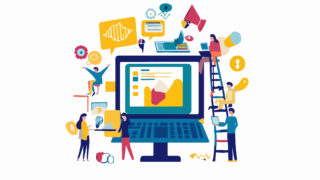
DALL-E 2
OpenAIが開発したこのツールは、テキストから画像を生成する能力に優れています。特にユニークなコンセプトやクリエイティブなビジュアルを切り出す際に非常に役立ちます。
- 特徴:
- 多彩なスタイルでの生成
- 自由な発想を視覚化
- 無料トライアルあり

Midjourney
このプラットフォームは、アートに特化した画像を生成するのに最適で、特にファンタジーやサイエンスフィクション系のビジュアルに強みを見せます。Discordを通じて利用可能です。
- 特徴:
- 深いアートスタイルの表現
- コミュニティ駆動型でアイデアを共有可能
- 高解像度の画像生成が可能

Canva(生成AI機能付き)
デザインツールとして有名なCanvaは、AI機能が追加され、簡単にプロフェッショナルなデザインが作れるようになりました。特にインスタグラム投稿のカスタマイズが直感的に行えます。
- 特徴:
- 数百種類のテンプレート
- デザイン要素をAIが推薦
- 簡単な操作でプロ並みの投稿が作成できる

Artbreeder
このツールは、ユーザーが画像を合成し、新しいビジュアルを生成することができる、非常にクリエイティブなプラットフォームです。自身の画像をアップロードし、様々な要素をミックスすることで個性的な画像が生まれます。
- 特徴:
- コラボレーション機能が充実
- 自分のスタイルを反映させた作品が作成可能
- 無料プランあり、幅広いユーザー層に適応

Stable Diffusion
Stable Diffusionは、潜在拡散モデルという先進的な手法を用いており、膨大なテキストと画像のデータペアから学習することで、指定されたテーマに基づいた画像を生成します。
- オープンソースでの利用
- 多様なスタイルの生成
- 画像生成の柔軟性
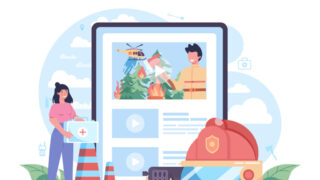
これらのツールを活用することで、インスタグラムやYoutubeの投稿がより魅力的かつ効率的に制作できるようになります。各ツールの特徴を踏まえ、自分のスタイルや目的に合ったものをぜひ試してみてください。
よくある質問
Blenderでどのようにアドオンをインストールすればよいですか?
プレファレンスを開き、アドオンタブを選択し、インストールを選んでダウンロードしたZIPファイルを指定するだけです。アドオンを有効化するためには、リストから該当するアドオンを見つけ、チェックボックスをオンにする必要があります。
Stable Diffusionを使ったアニメーション制作では、どのようなステップで進めればよいですか?
まずBlenderで必要なシーンファイルを準備し、レンダリングを行います。次にStable Diffusionのアニメーションオプションを設定し、プロンプトを入力してアニメーションを生成します。生成された連番画像をさらに調整して、完成させていきます。
Live2DとAfterEffectsの連携方法は?
Live2Dで作成したモデルをAfterEffectsにインポートできます。その後、AfterEffectsの豊富なフィルターやエフェクトを活用してアニメーションに様々な効果を加えることができます。BGMや効果音の追加も可能で、一貫したワークフローで高品質なアニメーションを制作できます。
3Dモデルからアニメ風の画像を生成するには、どのような手順で進めばよいですか?
Blenderでシンプルな3Dモデルを作成し、適切なテクスチャやマテリアルを適用します。次にレンダリングした画像をAI画像生成ツールに入力し、アニメ風のスタイルに変換します。最後に、生成された画像の細部を手動で修正して、完成させていきます。
narasu公式サイト